¿Desea obtener información sobre cómo configurar una directiva de grupo para crear un acceso directo en el menú inicio? En este tutorial, le mostraremos cómo crear un acceso directo en el menú de inicio mediante un GPO.
• Windows 2012 R2
• Windows 2016
• Windows 2019
• Windows 10
• Windows 7
Lista de equipos
En la siguiente sección se presenta la lista de equipos utilizados para crear este tutorial.
Como asociado de Amazon, gano con compras calificadas.
Tutorial relacionado con Windows:
En esta página, ofrecemos acceso rápido a una lista de tutoriales relacionados con Windows.
Tutorial GPO - Crear acceso directo en el menú de inicio
En el controlador de dominio, abra la herramienta de administración de directivas de grupo.

Cree una nueva directiva de grupo.

Escriba un nombre para la nueva directiva de grupo.

En nuestro ejemplo, el nuevo GPO se nombró: MY-GPO.
En la pantalla Administración de directivas de grupo, expanda la carpeta denominada Objetos de directiva de grupo.
Haga clic con el botón derecho en el nuevo objeto de directiva de grupo y seleccione la opción Editar.

En la pantalla del editor de directivas de grupo, expanda la carpeta Configuración de usuario y busque el siguiente elemento.
Cree un acceso directo.
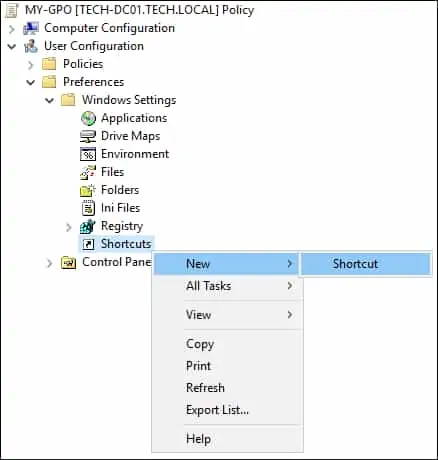
En la ficha General, realice la siguiente configuración.
• Acción - Actualización.
• Nombre: escriba un nombre para el nuevo acceso directo.
• Tipo de destino: seleccione el tipo de destino de acceso directo.
• Ubicación: seleccione la carpeta de destino de acceso directo.
• URL de destino: introduzca la ruta url.
Haga clic en el botón Aceptar.
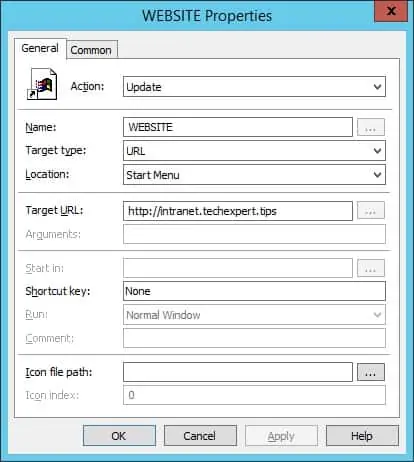
En nuestro ejemplo, creamos un acceso directo llamado WEBSITE en el menú de inicio.
Para guardar la configuración de directiva de grupo, debe cerrar el editor de directivas de grupo.
¡Felicitaciones! Ha terminado la creación del GPO.
Tutorial - Aplicar el GPO para crear un acceso directo
En la pantalla Administración de directivas de grupo, debe hacer clic con el botón derecho en la unidad organizativa deseada y seleccionar la opción para vincular un GPO existente.

En nuestro ejemplo, vamos a vincular la directiva de grupo denominada MY-GPO a la raíz del dominio.

Después de aplicar el GPO es necesario esperar 10 o 20 minutos.
Durante este tiempo, el GPO se replicará en otros controladores de dominio.
En un equipo remoto, compruebe si el nuevo acceso directo se creó en el menú de inicio.
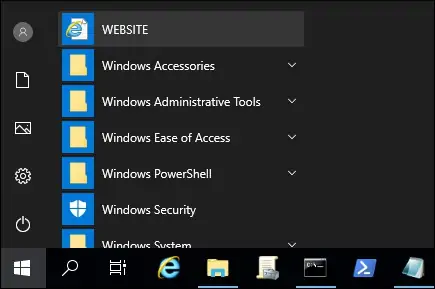
En nuestro ejemplo, creamos un acceso directo en el menú de inicio mediante un GPO.
